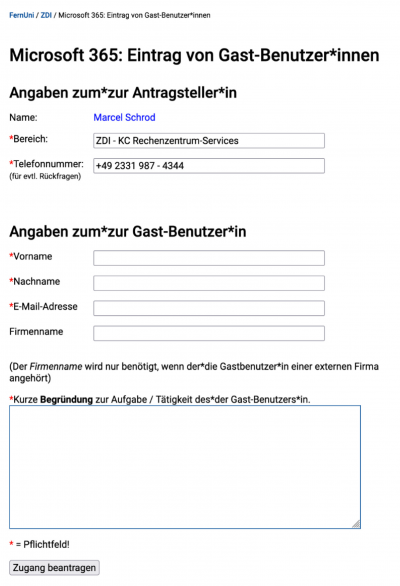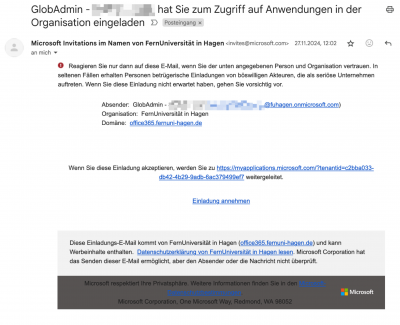Anleitung für die Einrichtung eines M365 Gastaccounts (B2B Account)
B2B Collaboration mit externen Gästen
Wenn ein Nicht-Mitarbeitender der FernUniversität mit der FernUniversität zusammenarbeiten möchte, wie zum Beispiel Dienstleistende, Kooperationspartner, Mitglieder anderer Hochschulen, stehen sogenannte B2B-Lizenzen (Business to Business – mit eingeschränktem Nutzungsumfang) zur Verfügung. Damit können externe Nutzende auf eine begrenzte Zahl von Anwendungen zugreifen und mit Mitarbeitenden der FernUniversität kollaborativ zusammenarbeiten.
Unter welchen Voraussetzungen kann eine B2B-Lizenz zugewiesen werden?
- Es existiert ein Vertragsverhältnis (schriftlich) mit der FernUniversität
- Für die externe Person gibt es einen verantwortlichen Bereich/Mitarbeiter*in an der FernUniversität. Diese(r) Mitarbeiter*in muss den B2B Zugang für die externe Person beantragen:
Welche Voraussetzungen müssen auf Seiten des Externen vorliegen?
- Ein Microsoft Account ist vorhanden bzw. muss erstellt werden
- Es wird eine private oder geschäftliche Mailadresse verwenden; keine FernUni-Mailadresse
- M365 Lizenz (privat oder durch Arbeitgeber) ist vorhanden, sofern man mit den Office Produkten (Word, Excel, Powerpoint) arbeiten möchte
- Alternativ kann auch mit den kostenlosen Browserversionen gearbeitet werden: kostenlose private A1 Lizenz, Link Microsoft Kostenloses Microsoft 365 Online | Word, Excel, PowerPoint
Hinweis: Die Einladung und Teilnahme an Besprechungen ist auch ohne B2B Zugang
möglich, hierzu ist die externe Person lediglich als Teilnehmender mit einzuladen.
Folgende Schritte sind für die Einrichtung eines B2B Zugangs notwendig
Schritt 1. M365 Gastaccount beantragen
Öffnen Sie den Link und füllen Sie das Formular aus:www.fernuni-hagen.de/o365gast/creatick
Wichtig: Stimmen Sie sich mit der externen Person über die angegebene Mailadresse ab. Es kann keine FernUni-Emailaddresse genutzt werden.
Schritt 2. Einladung erhalten
Sobald der Account vom Administrator der FernUniversität eingerichtet worden ist, erhält die externe Person eine Email-Benachrichtigung an die angegebene Mailadresse